Hed
AnyRec Screen Recorder
Optag MP4-videoer på iPhone uden besvær.
Sikker download
3 trin-for-trin måder at optage MP4-videoer på iPhone 16
Det er nemt at optage videoer på iPhone gennem den indbyggede skærmoptager. Men du kan opleve, at optagelserne alle er i HEVC-format i stedet for den almindeligt anvendte MP4. Så hvordan optager du MP4-videoer på din iPhone for nemmere at uploade eller sende? Efter iOS 11-versionen er standardformatet for iPhone-videoer HEVC (High Efficiency Video Coding), som er lille med høj kvalitet, men ikke kompatibel med mange enheder og platforme. Du kan lære, hvordan du optager MP4 på din iPhone ved at ændre indstillingerne. Og denne artikel giver også en professionel skærmoptager til dig.
Vejledningsliste
Sådan optager du MP4 på iPhone via Windows/Mac Sådan optager du MP4 på iPhone ved at ændre indstillingerne Den bedste måde at konvertere den optagede MOV til MP4 Ofte stillede spørgsmål om, hvordan man optager MP4 på iPhoneSådan optager du MP4 på iPhone via Windows/Mac
Der er ingen grund til at justere standardindstillingerne fra tid til anden eller downloade tredjeparts apps på din iPhone, og du kan bruge AnyRec Screen Recorder at optage MP4 på din iPhone via Windows/Mac. Det giver en telefonoptager, der hjælper dig med at spejle iPhone-skærmen og fange den på computeren. Denne kraftfulde skærmoptager understøtter flere populære formater, så du nemt kan optage MP4 på iPhone. Desuden kan du justere optageindstillingerne for at bevare den høje kvalitet.

Optag MP4, MOV, AVI, FLV, GIF og flere formater på iPhone gennem spejling.
Skift koder, kvalitet, billedhastighed og opløsning for at bevare den høje kvalitet.
En designet telefonoptager til at justere iPhone-skærmens position, størrelse og orientering.
Tilføj tegninger i realtid med former, linjer, tekster, fremhævelser og billedforklaringer.
Sikker download
Sikker download
Trin 1.Gratis download og start AnyRec Screen Recorder på din Windows/Mac. Før du optager MP4 på iPhone, skal du ændre outputindstillingerne. Klik på knappen "Menu" og knappen "Præferencer". Derefter kan du klikke på knappen "Output" og vælge MP4-format fra rullelisten "Videoformat" for at optage MP4 på iPhone.

Trin 2.Vend tilbage til hovedgrænsefladen og klik på knappen "Telefonoptager" på hovedgrænsefladen og klik på knappen "iOS-optager" for at optage MP4 på din iPhone.

Trin 3.Derefter skal du forbinde din iPhone og computer til det samme WiFi og følge vejledningen nedenfor for at spejle din iPhone-skærm på computeren. Du skal blot åbne funktionen "Skærmspejling" på din iPhone og trykke på AnyRec Screen Recorder knap.
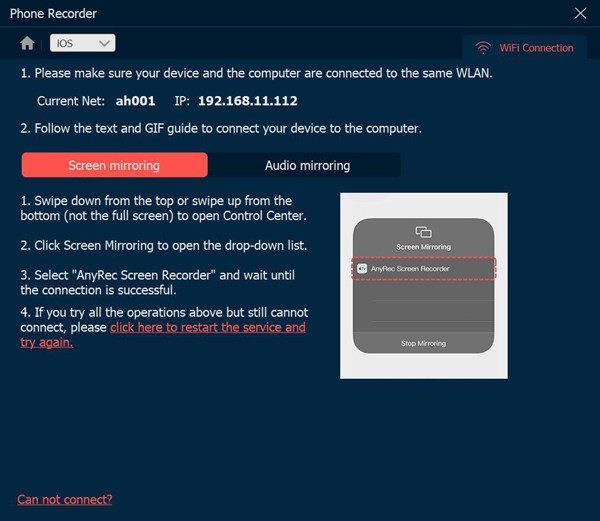
Trin 4.Skift opløsningen, drej optageskærmen, og modificer optagelseslængden, som du vil. Hvis alle indstillinger er udført, kan du klikke på knappen "Optag" for at begynde at optage MP4 på din iPhone. Endelig kan du finde optagelserne ved at klikke på knappen "Optagelseshistorik".

Sådan optager du MP4 på iPhone ved at ændre indstillingerne
Selvom standardformatet for iPhone er HEVC, kan du også ændre indstillingerne for at optage MP4-videoer på iPhone. Bare følg de detaljerede trin nedenfor:
Trin 1.Start appen "Indstillinger" på din iPhone, og rul ned for at trykke på knappen "Kamera".
Trin 2.Derefter kan du trykke på knappen "Formater" og trykke på knappen "Mest kompatibilitet" for at indstille MP4 som standardformat.
Trin 3.Du kan også ændre opløsningen og billedhastigheden. Indstillingerne gælder for alle optagne og optagede videoer på din iPhone. På denne måde kan du optage MP4 på din iPhone.
Trin 4.Træk kontrolpanelet ned og tryk på knappen "Optag" for at skærmoptagelse på iPhone 12/11/10.
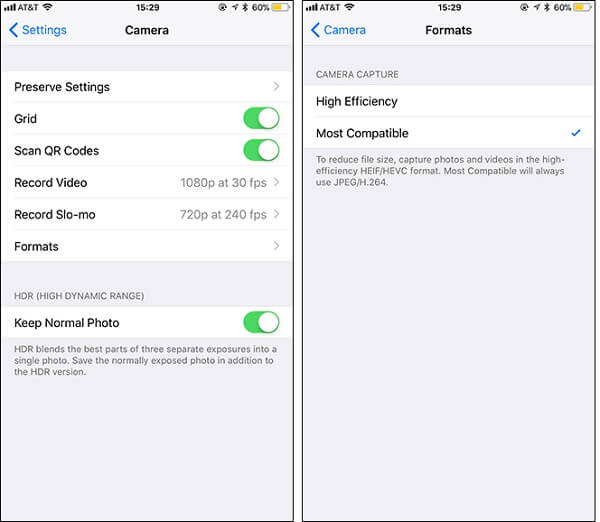
Den bedste måde at konvertere den optagede MOV til MP4
Her er 2 nemme metoder til at optage MP4-videoer på iPhone. Men hvad med de optagede HEVC-videoer? Du skal stole på AnyRec Video Converter at konvertere alle iPhone-optagelser til MP4. Det understøtter konvertering af et parti af videoer samtidigt med en 50x hurtigere hastighed. Med tilpassede outputindstillinger kan du beholde den originale kvalitet af iPhone MP4-optagelser.

Konverter HEVC-optagelser til MP4, MOV, AVI, MKV, FLV, GIF og mere på iPhone.
Juster koder, opløsning, kvalitet, billedhastighed og bithastighed for at bevare den originale kvalitet.
GPU-acceleration hjælper dig med at konvertere en masse videoer hurtigt på samme tid.
Tilbyder yderligere redigeringsfunktioner til at beskære, trimme, rotere, tilføje filtre og effekter osv.
Sikker download
Sikker download
Trin 1.Download, installer og start AnyRec Video Converter på Windows/Mac. Klik på knappen "Tilføj filer" for at tilføje de ønskede iPhone-optagelser. Du kan også trække og slippe en gruppe HEVC-videoer for at tilføje.

Trin 2.Klik på rullelisten "Konverter alle til", og vælg MP4-formatet fra fanen "Video". På denne måde kan du få MP4-optagelser til iPhone. Desuden kan du klikke på knappen "Brugerdefineret profil" for at ændre opløsning, kvalitet og bithastighed.

Trin 3.Gå til hovedgrænsefladen og vælg den ønskede lagersti. Klik derefter på knappen "Konverter alle" for at konvertere HEVC/MOV til MP4.

Ofte stillede spørgsmål om, hvordan man optager MP4 på iPhone
-
Hvorfor bruger iPhone HEVC som standard videoformat?
HEVC, kendt som højeffektiv videokodning, har altid en lille størrelse og høj kvalitet. For at gemme lagringsstien på din iPhone skal iOS 11 og nyere versioner således indstille HEVC som standardformat.
-
Hvordan ændres optagelserne til MP4 på iPhone?
Du kan finde mange videokonverter-apps på App Store til at konvertere HEVC-optagelser til MP4, såsom MConverter, iConv osv. På denne måde behøver du ikke justere indstillingerne for at optage MP4 på iPhone.
-
Hvad er forskellen mellem MP4 og HEVC?
Selvom HEVC har lignende kvalitet og er næsten halvt så stor som MP4, er MP4 mere kompatibel med alle enheder, afspillere og platforme. Derfor må du hellere optage MP4 på din iPhone for nemmere upload.
Konklusion
Ovenstående artikel har introduceret, hvordan man optager MP4 på iPhone. Ved at ændre indstillingerne kan du bruge standardskærmoptageren til at optage videoer i MP4 eller HEVC. Du kan også bruge AnyRec Screen Recorder at optage MP4 på iPhone med høj kvalitet og tilpassede indstillinger. Hvis du har flere spørgsmål, bedes du kontakte os nu.
Sikker download
Sikker download
